QQ音乐怎么下载MP3格式 MP3格式转换看完你就明白了
扫描二维码随身看资讯
使用手机 二维码应用 扫描右侧二维码,您可以
1. 在手机上细细品读~
2. 分享给您的微信好友或朋友圈~
相信大家都非常喜欢使用QQ音乐这款软件吧,它不但能够播放音乐,还可以随时下载歌曲,很多小伙伴们不知道怎么下载MP3格式的歌曲,其实QQ音乐本身已经自带了音频转换的功能,不知道的小伙伴们赶快看过来吧。
操作步骤如下:
1、小编在这里向大家完整的介绍从QQ音乐下载的歌曲之后,将原来下载的歌曲转换为MP3音频格式的全部过程,首先需要在电脑中打开QQ音乐这款软件,将会进入到主界面,如下图所示:
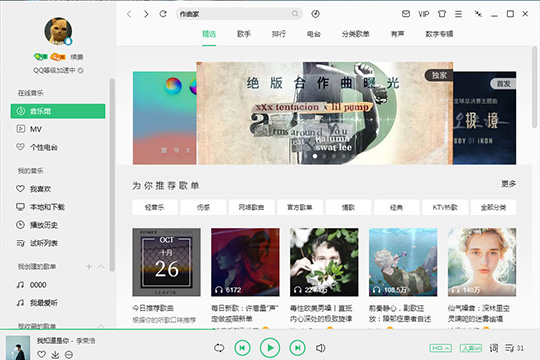
2、之后随意点播搜索一首想要下载的歌曲,在左下方点击“下载”图标选项即可进行下载,如下图所示:
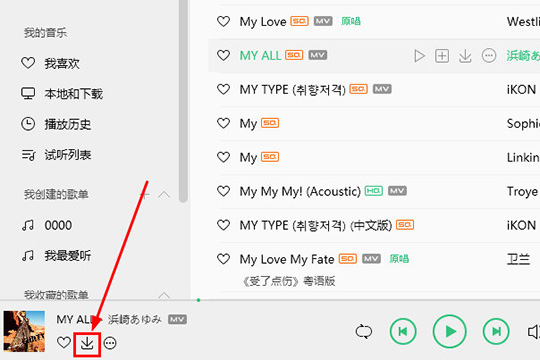
3、在点击下载之后,用户就可以在“我的音乐”中的“本地和下载”列表中找到下载的歌曲,可以在其中看到歌曲和歌手的名字,如下图所示:
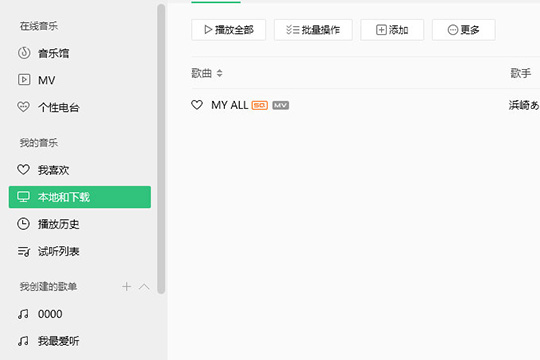
4、紧接着点击歌手信息左边的“圆框”设置选项,在下拉出现的菜单栏中,将鼠标放到更多操作上面,之后在新出现的栏目选择红框标注内的“浏览本地文件”选项,即可进入刚刚下载歌曲的文件之中,如下图所示:
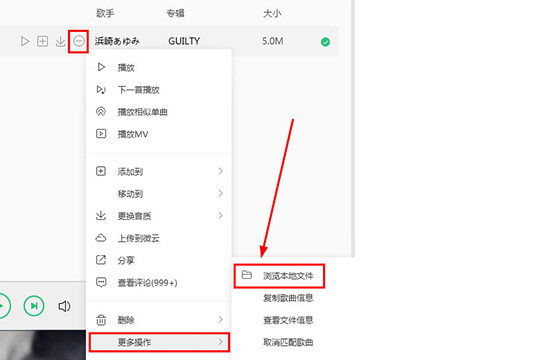
5、这样就可以看到在此文件夹中看到刚下载的歌曲,不过可能会出现不是MP3格式的情况,这时候就需要用到QQ音乐中的音频转换功能了,转换详情请看下一步,如下图所示:

6、再次打开QQ音乐,点击右上方红框标注内的“三条杠”选项,在新出现的界面点击“音频转码”选项即可开始音频格式的转码,如下图所示:

7、在音频转码的界面之中,在下方选择转换输出的格式,选择设置“MP3”,之后选择一个保存的路径,最后点击上方的“添加歌曲”选项,如下图所示:

8、打开第五步时候打开的文件夹路径,点击添加刚刚下载的歌曲文件,之后点击转码界面右下方的“开始转换”选项就能够开始转换,在稍稍等待一会之后,即可转码成功,如下图所示:

9、打开刚刚保存的路径,可以看到小编刚刚下载的歌曲已经成功的转换为MP3格式了,如下图所示:

好啦,以上就是QQ音乐怎么下载MP3格式的全部内容啦,相信各位看完以上的步骤肯定是明白了吧,如果还有更多疑问需要解答,不妨看看本网站更多关于QQ音乐的内容吧,肯定会找到你想要的答案的。
QQ音乐
类别:影音播放 大小:141.5M 语言:简体中文
- QQ音乐歌词动效怎么设置 开启动效方法介绍
- QQ音乐怎么开启音乐影片 播放短片功能设置
- QQ音乐怎么开启智能光效 界面光效设置介绍
- QQ音乐怎么查看曲谱 轻松解决找谱烦恼
- QQ音乐每月听歌报告怎么看 月度报告查看方法
- QQ音乐怎么创建互动歌单 与好友共创歌单
- QQ音乐怎么领养宠物 音乐宠物领取方法
- WeGame怎么预约游戏 几步轻松搞定
- QQ坦白说认识时间怎么算 认识时间计算方法
- 手机QQ浏览器怎么设置图片质量 快来提升看图体验
- 手机QQ浏览器怎么设置定时刷新 设置方法介绍
- 手机QQ浏览器怎么设置下载位置 保存路径设置方法
- 1 QQ大会员Q群铭牌在哪里设置 会员铭牌显示方法
- 2 QQ坦白说必须是好友吗 坦白说只能发给好友吗
- 3 电脑微信无法收发文件怎么回事 接收不了文件解决方法
- 4 QQ音乐怎么下载MP3格式 MP3格式转换看完你就明白了
- 5 微信聊天自动回复怎么设置 个人聊天回复自动发信息方法
- 6 QQ空白昵称代码怎么复制 QQ网名空白名代码复制教程
- 7 QQ音乐每月听歌报告怎么看 月度报告查看方法
- 8 QQ音乐怎么下载歌曲到U盘里 QQ音乐的歌导入U盘方法
- 9 Q币怎么充划算 怎样充值Q币最便宜
- 10 腾讯游戏防沉迷系统怎么解除 秒优化实名注册认证方法


- Mac记账软件
- Mac棋类游戏
- 苹果坦克游戏
- 苹果跑酷游戏
- 苹果手机捕鱼游戏
- 网易苹果应用
- 奇虎360苹果软件
- 苹果手机翻译软件
- 手机像素游戏
- 手机棋类游戏
